在使用win10系统时,我们会经常遇到一些问题,比如我们的任务管理器出现问题,一般我们的win10任务管理器出现的问题是任务栏空白,没有内容的情况,这种情况很常见。但是我们的进程里面正常,但是结束任务按钮变成了空白,这种问题就不常见了。下面小编就教大家win10系统任务管理器结束任务按钮变为空白的解决方法。
在使用windows10系统过程中,有些用户发现电脑中资源管理器的结束任务按钮显示空白,根本无法结束任何进程。这是怎么回事呢?我们要如何操作呢?接下来,就随小编一起看看win10资源管理器结束任务按钮显示空白问题的具体处理方法。
Win10任务管理器下的结束任务按钮显示空白怎么办图文解说
在C:\Windows\explorer.exe,将文件资源管理器程序拷贝至此电脑替换原文件,可以备份自己的文件,保持联网状态。
在Cortana搜索框输入windows powershell,
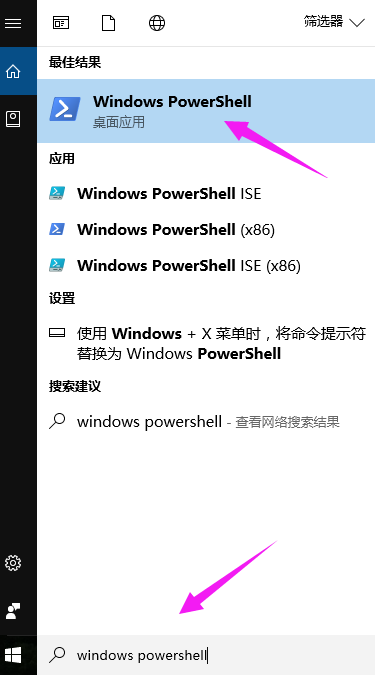
任务管理器电脑图解1
鼠标右击windows powershell以管理员运行,
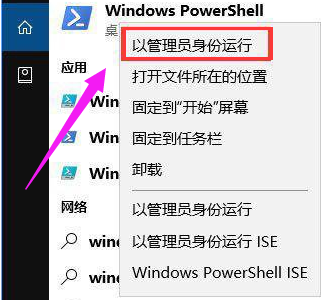
Win10电脑图解2
复制粘贴以下命令运行。
DISM.exe/Online/Cleanup-image/Scanhealth
DISM.exe/Online/Cleanup-image/Checkhealth
DISM.exe/Online/Cleanup-image/Restorehealth
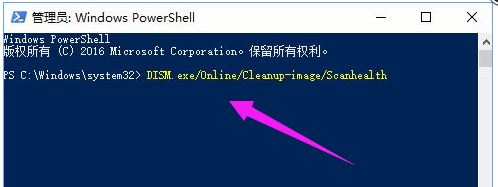
任务管理器电脑图解3
运行完成之后即可解决。
以上就是小白一键重装之家分享的Win10任务管理器下的结束任务按钮显示空白的解决方法,通过以上的方法即可解决,希望能够帮助到你。
Copyright ©2018-2023 www.958358.com 粤ICP备19111771号-7 增值电信业务经营许可证 粤B2-20231006